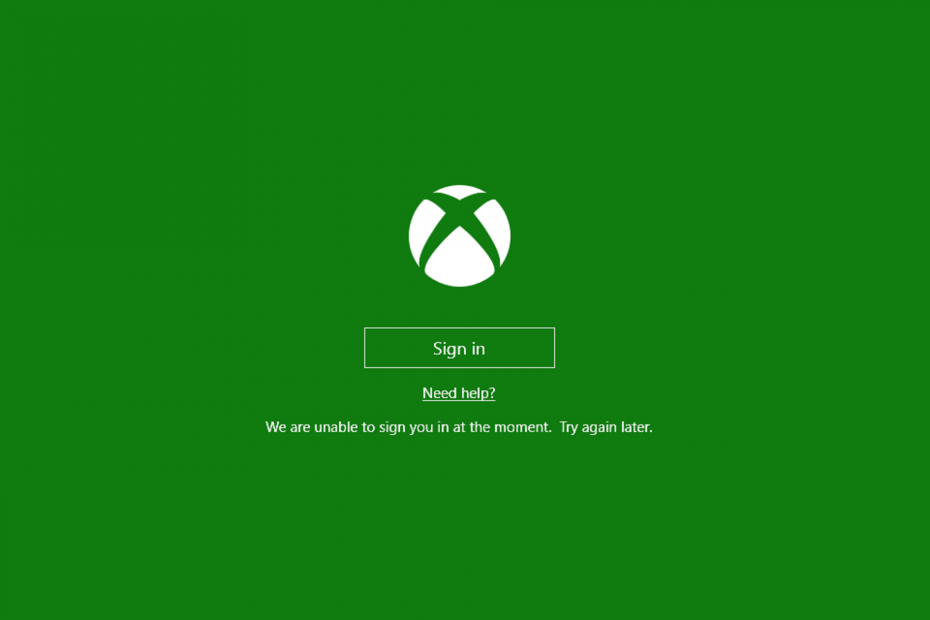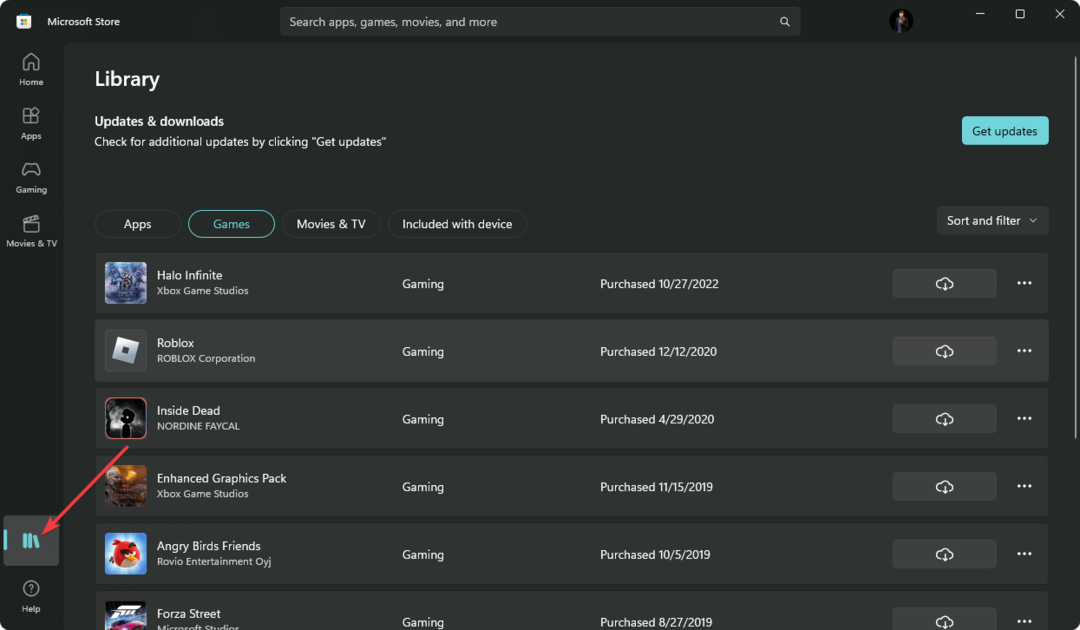Probleemi lahendamiseks puhastage Xboxi kontroller
- Xboxi kontrolleri triivimise tõttu hakkab pöidlaga liikuma ilma, et te seda puudutaksite.
- Üldjuhul põhjustavad selle probleemi kogunenud tolm ja mustus.
- Juhtkangi hoolikas puhastamine suruõhuga lahendab triivimisprobleemi hõlpsalt.

XINSTALLIMINE Klõpsates ALLALAADIMISE FAILIL
- Laadige alla DriverFix (kinnitatud allalaaditav fail).
- Klõpsake Alusta skannimist et leida kõik probleemsed draiverid.
- Klõpsake Värskenda draivereid uute versioonide hankimiseks ja süsteemi tõrgete vältimiseks.
- DriverFixi on alla laadinud 0 lugejad sel kuul.
Sarnaselt teistele mängukontrolleritele on ka Xboxi kontrollerid altid kulumisele, mis põhjustab iseenesest mitmeid probleeme, sealhulgas masendav Xboxi kontrolleri triivimise probleem.
Xboxi kontrolleri triivi tõttu liigub analoogpulk automaatselt isegi siis, kui te seda ei puuduta ega liiguta. Xboxi kontrolleri triivimine on ärritav probleem, mis tuleb kiiresti lahendada, ja see juhend pakub teile tõestatud parandusi selle edukaks lahendamiseks.
Miks ma seisan silmitsi Xboxi kontrolleri triivimisega seotud probleemidega?
Xbox One'i kontrolleri triivimise peamine põhjus on tolm, praht ja mustuse kogunemine. Samamoodi ummistavad toiduosakesed, kiud, lemmikloomade karusnahk ja surnud nahk Xboxi kontrolleri, põhjustades triivimisprobleemi. Peale selle võib kontrolleri triivimist põhjustada ka muid põhjuseid.
- Loomulik kulumine – Kontrolleri kvaliteet on olenevalt kaubamärgist väga erinev ning loomulik kulumine võib põhjustada triivimisega seotud probleeme.
- Halb juhtkangi seade – Pöidlavarras sisaldab kontrolleri trükkplaadile joodetud kastikujulist anduri komponenti, mis purunemisel võib Xboxi kontrolleriga triivida.
- Kulunud pöidlapulgapadjad – Pöidlavarda kulunud liikuv võll ja määrdunud pöidlapadi võivad põhjustada triivimisega seotud probleeme.
- Katkised thumbstick vedrud – Kui pöidlavardaanduri vedrud saavad kahjustada, hakkate mängides märkama Xboxi kontrolleri triivimist.
Nüüd, kui teate, miks triivimisprobleemid Xboxi kontrolleris ilmnevad, vaatame, kuidas saate selle ise lahendada.
Kuidas lahendada Xboxi kontrolleri triivimise probleem?
Mõned lihtsad nipid, mida enne täiustatud lahenduste rakendamist proovida, on järgmised.
- Vajutage ja hoidke all Xboxi nuppu, et Xboxi kontroller välja lülitada, ja korrake samu samme selle uuesti sisselülitamiseks.
- Samamoodi taaskäivitage Xboxi konsool.
- Proovige Xboxi kontrolleri patareisid vahetada, et näha, kas see aitab.
Kui ükski neist lahendustest ei aita, liikuge allpool nimetatud keerukate lahenduste juurde.
1. Puhastage Xbox One või Xbox Series X|S kontroller
1.1 Suruõhukannu kasutamine
- Lülitage Xboxi kontroller välja ja haarake suruõhuballoon.
- Asetage suruõhuballooni toru analoogpulga aluse lähedusse ja puhuge suruõhku lühikeste puhangutena.
- Nüüd liigutage analoogpulka aeglaselt ringi, et vabastada kinni jäänud mustus ja mustus.
- Korrake sama protsessi mitu korda, kuni olete edukalt eemaldanud kõik ummistused, mis võivad olla Xboxi kontrolleri triivimisprobleemide algpõhjuseks.
1.2 Isopropüülalkoholi kasutamine
- Eemaldage patareid sektsioonist.
- Leotage vatitups alkoholiga ja kasutage seda pöidlapõhja puhastamiseks.
- Liigutage pöidlavarda igas suunas, et tagada aluse ja õõnsuse võimalikult täielik puhastamine.
- Oodake, kuni alkohol täielikult kuivab, ja seejärel sisestage patareid uuesti.
- Lülitage Xboxi kontroller sisse ja vaadake, kas kontrolleri triivi enam ei eksisteeri.
Mustuse kogunemine Xboxi kontrollerisse põhjustab juhtkangi talitlushäireid. Õnneks saate pöidlavarda ja seda ümbritsevat õõnsust hõlpsalt puhastada suruõhupurgi ja isopropüülalkoholi abil, et eemaldada kõik kinni jäänud osakesed, mis lahendab probleemi.
2. Parandage Xboxi kontroller
Kui ülaltoodud meetodid ei aidanud triivimisprobleemi tõrkeotsingut teha ja teie Xboxi kontrolleri garantiiaeg ei kehti, jätkake järgmiste sammudega.
- Veenduge, et teie Xboxi kontroller oleks välja lülitatud, ja eemaldage selle patareid.
- Kui vastavad tööriistad on käepärast, eemaldage vasaku ja parema nurga käepidemed ning kruvi patareipesast.
- Järgmisena keerake kruvid mõlemal küljel plastikust käepidemete all.
- Nüüd, kui kõik kruvid on turvaliselt eemaldatud, eemaldage Xboxi juhtmevaba kontrolleri plastkate ettevaatlikult, et pääseda juurde selle sisemistele komponentidele.
- Kui Xboxi juhtmevaba kontrolleri kõik sisemised osad on ligipääsetavad, uurige hoolikalt kontrollerit, et näha, kas analoogpulka ei takista mõni objekt. Kui leiate mõne, eemaldage see ettevaatlikult.
- Järgmisena veenduge, et pöidla vedrud ja muud komponendid töötavad korralikult ning et neil poleks kulumisjälgi. Kui sisemine võistlus on kahjustatud, peate võib-olla juhtkangi täielikult välja vahetama.
- Kas ma saan Xbox 360 jaoks kasutada Xbox One'i kontrollerit?
- Xboxi jõustamise peatamine: kui kaua see kestab?
3. Reguleerige surnud tsooni
- Vajutage nuppu Xbox nuppu Xboxi kontrolleril, et pääseda juurde Giid menüü.
- Valige Käik/seaded sakk, millele järgneb Seaded järgmisest menüüst.
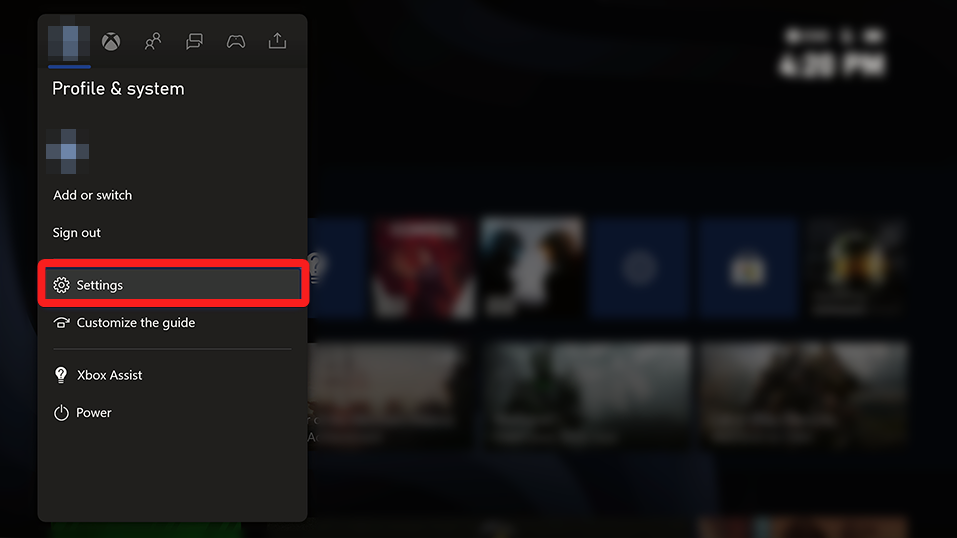
- Järgmiseks valige Kinect ja seadmed.
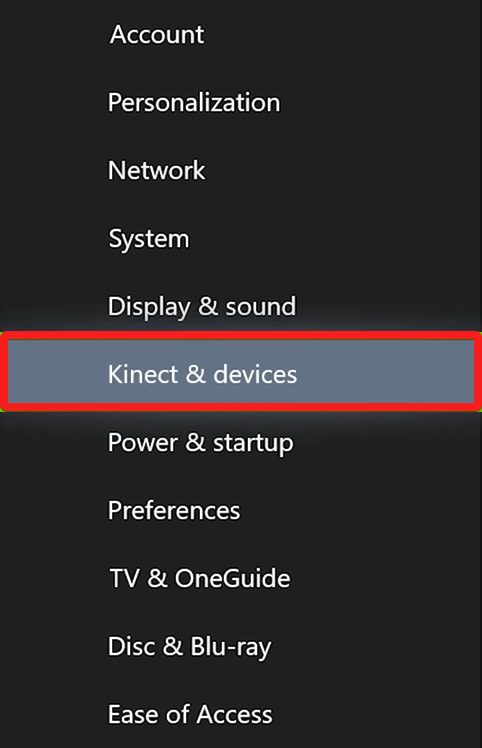
- Vali Seadmed ja tarvikud ühendatud seadmete loendile juurdepääsuks.
- Valige loendist oma kontroller ja vajutage nuppu Menüü nuppu.
- Vali Kohandused järgmiselt ekraanilt.
- Juurdepääs allolevale liugurile Surnud tsoon võimalus suurendada vahemikku Surnud tsoon teie eelistuse järgi.
Surnud tsoon on juhtkangi ümbritsev ala, kus saate pulka liigutada ilma liikumist põhjustamata. Kui kogete, et triivimisprobleemid põhjustavad juhtkangi iseenesest kaldu, võib Deadzone ala laiendamine probleemi edukalt lahendada.
4. Sünkroonige Xboxi kontroller uuesti
- Veenduge, et teie juhtmevaba Xboxi kontrolleril oleks akud ja Xboxi konsoolil oleks toide.
- Vajutage pikalt nuppu Xbox nuppu Xboxi kontrolleril, et see sisse lülitada. Xboxi nupu tuli hakkab vilkuma, mis näitab, et kontroller pole veel teie Xboxi konsooliga sünkroonitud.

- Nüüd vajutage ja vabastage Ühendage nuppu, mis asub Xbox One konsooli vasakul küljel.
- Vajutage ja hoidke all nuppu Ühendage nuppu, mis asub kontrolleri vasakul küljel 20 sekundi jooksul pärast nupu vajutamist Ühendage nuppu konsoolil.
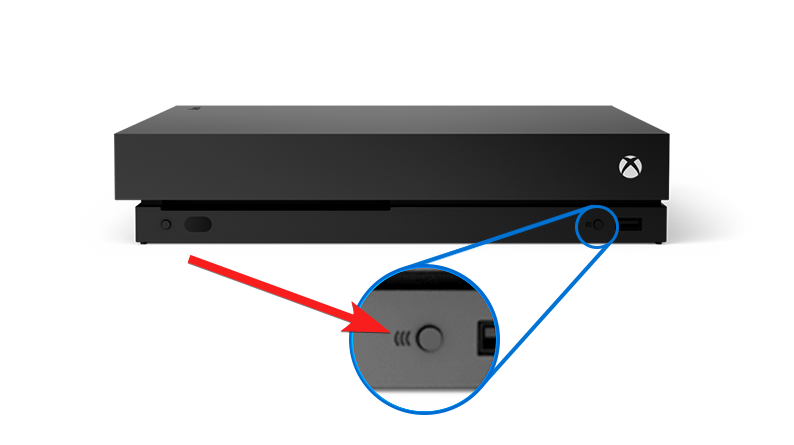
- Vabastage Ühendage nuppu niipea, kui Xboxi nupu tuli vilgub kiiresti ja hakkab pidevalt põlema, mis näitab, et Xboxi kontroller on konsooliga sünkroonitud.
Kui kontrolleri triivimine tekkis ootamatult Xboxi konsooli ja kontrolleri vahelise häiriva ühenduse tõttu, aitab komponentide uuesti sünkroonimine seda lahendada.
See on enam-vähem kõik! Loodetavasti suudavad selles juhendis loetletud lahendused edukalt lahendada Xbox Xbox One'i või Xbox Series X|S-i kontrolleri triivimisprobleemi.
Sellise pulga triivimise kordumise vältimiseks hoidke seda alati vähem määrdunud kohtades ja ärge puudutage seda määrdunud kätega. Ütlematagi selge, hoidke oma Xboxi kontroller on ajakohane alati, et vältida selliseid puudusi tulevikus.
Milline neist nippidest teie jaoks töötas? Andke meile teada allpool olevas kommentaaride jaotises.
Kas teil on endiselt probleeme? Parandage need selle tööriistaga:
SPONSEERITUD
Mõned draiveriga seotud probleemid saab spetsiaalse tööriista abil kiiremini lahendada. Kui teil on draiveritega endiselt probleeme, laadige lihtsalt alla DriverFix ja käivitage see mõne klõpsuga. Pärast seda laske sellel võimust võtta ja parandage kõik oma vead kiiresti!